ここではExcelのオートSUMに関するショートカットを紹介します。
SUM関数を入力するショートカット
数値を合計する「SUM関数」には、数式タブに [オートSUM] ボタンがありますが、以下のショートカットで「SUM関数」を入力できます。
[Shift] + [Alt] + [=]・・・合計(SUM関数)
- 縦の合計を取りたいので、縦のセル範囲を選択します。
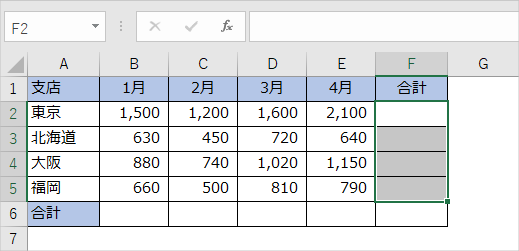
- 選択した状態で [Shift] + [Alt] + [=] を押します。F2~F5セルにSUM関数が入力されました。

- 次に横の合計を取りたいので、横のセル範囲を選択します。
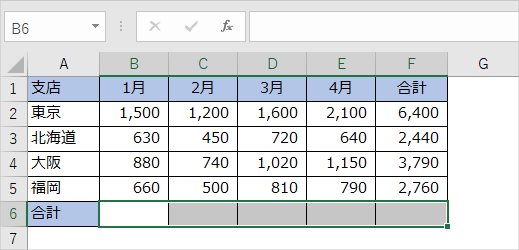
- 選択した状態で [Shift] + [Alt] + [=] を押します。B6~F6セルにSUM関数が入力されました。
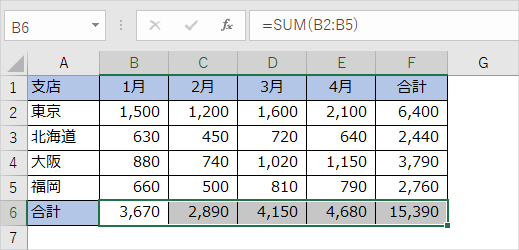
[オートSUM] ボタンを呼び出すショートカット
ショートカットで数式タブの [オートSUM] ボタンを呼び出して、合計、平均、数値の個数、最大値、最小値を選択することもできます。
[Shift] + [M]、[U]、[S]・・・合計(SUM関数)
- [Shift] + [M] を押すと、数式タブの [オートSUM] ボタンに移動します。
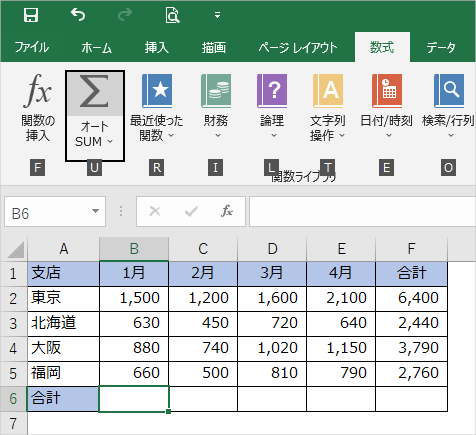
- [U] ボタンを押すと [オートSUM] ボタンのメニューが表示されます。
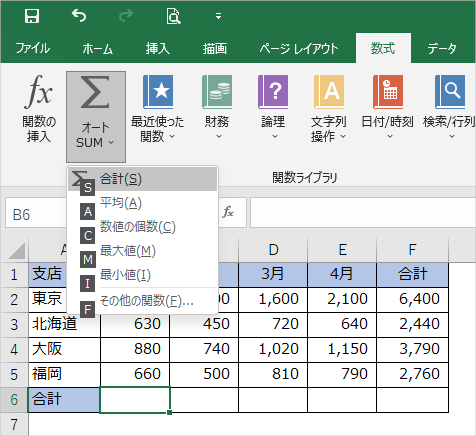
- [S] ボタンを押すとSUM関数が入力されます。
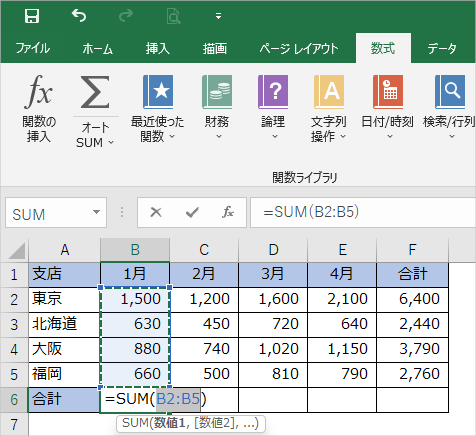
- [Enter] キーを押します。
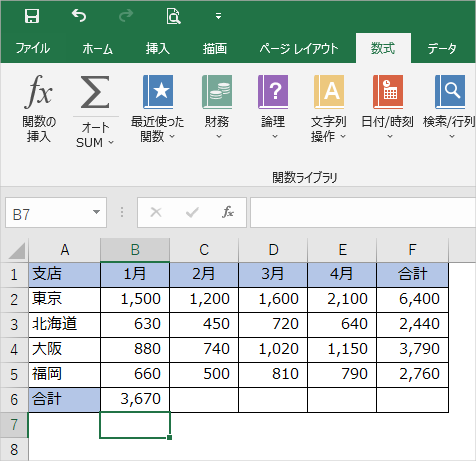
同様の手順で平均、数値の個数、最大値、最小値が入力できます。
[Shift] + [M]、[U]、[A]・・・平均(AVERAGE関数)
[Shift] + [M]、[U]、[C]・・・数値の個数(COUNT関数)
[Shift] + [M]、[U]、[M]・・・最大値(MAX関数)
[Shift] + [M]、[U]、[I]・・・最小値(MIN関数)
以上、ExcelのオートSUMに関するショートカットを解説しました。